A keresztszemes egy csempézett, raszteres mintázatúamelyet arra használnak, hogy a képek számított szálú hímzés megjelenést nyújtsanak. Ilyen mintákat nehéz létrehozni a közös képszerkesztő alkalmazások használatával, és keresztszemes öltésű képszerkesztőkre van szükség a közös képek egyszerű keresztszemes formátumba történő átalakításához. CStitch egy nyílt forráskódú eszköz, például a Scheme Maker, amelyképes keresztszemes mintákat létrehozni a képekből, és lehetőséget ad arra, hogy kiválassza a színek és az sodrott szál számát a kép négyzetének gyakorlatilag bármely részének szerkesztéséhez. Ez lehetővé teszi hímzésen alapuló minták létrehozását számos képformátumba, illetve azokból, például BMP, GIF, PBM, PGM, PNG, TIFF, XBM és XPM, valamint egy PDF fájlt. Ha egy kiválasztott képhez keresztszemes mintát készít, akkor a két kép egymás közötti összehasonlítását kapja, amely megmutatja a megcsinálni kívánt kép előző és utáni hatását.
Az induláshoz töltsön be egy képet a Fájl -> Új kép megnyitása menüből. Ha kész, színezze meg a kiválasztott színekkel, és tetszőleges négyzetet adjon a Négyzetek opciót a felső eszköztáron.
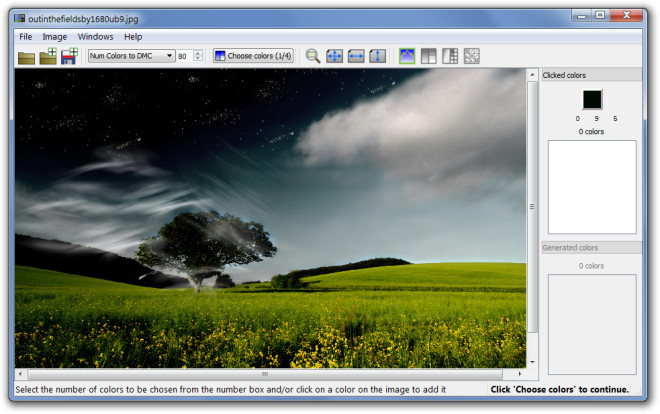
A kép finomításához kattintson a képre (hogy kiválassza azt), majd válassza ki a színmintát, hogy a megjelenés megváltoztatásához színhatást alkalmazzon. A színminták a következők:
- Színek száma a DMC-hez (amely szintén az alapértelmezett színmintázat)
Ebben a módban a választott színeket a következő határozza mega felhasználó, valamint a programválasztás. A felhasználók az eredeti kép színére kattinthatnak, ezután a program a kattintott színt a legközelebbi DMC színre alakítja, és hozzáadja a Kattintott színek listához. Az utóbbi éppen ellenkezőleg lehetővé teszi a DMC színek számának beállítását, amelyet a program a kép szerkesztéséhez választ.
- Számos szín a horgonyhoz
Ez a mód a horgony színeket használja a DMC színek helyett.
- DMC
A DMC mód új képet hoz létre, mindegyik cseréjévelszín az eredeti képben, a legmegfelelőbb DMC színtel. Ilyen módon a kimeneti kép nagyjából az eredeti formáktól eltérő képpé alakul, elsősorban a színkülönbség miatt. Ennek a módnak a használata azonban zavaros képet eredményezhet. Ez elkerülhető annak a ténynek köszönhetően, hogy a változtatások végrehajtása előtt képet kap előnézetben.

Miután négyzeteket adott a képheza felső eszköztár-beállításokat, ezeket tovább szerkesztheti. Ha a kattintott négyzet több színt is tartalmaz, akkor a kattintott négyzetben az eredeti kép közül választhat színeket. Csak kattintson a Elfogad gombot a választás megerősítéséhez - vagy kattintson az Másik színre, mielőtt az Elfogadás gombra kattint.
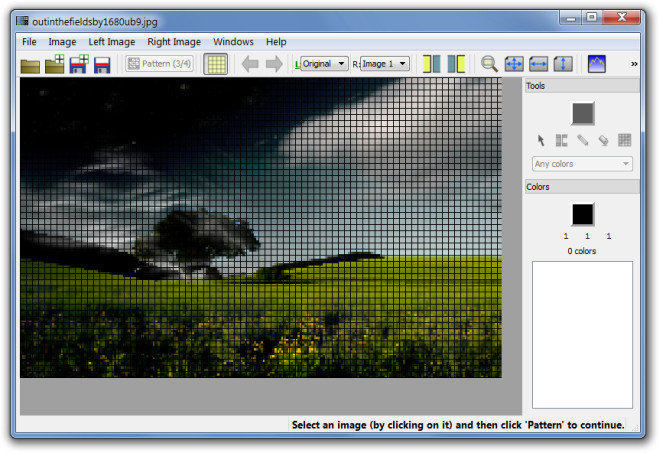
Miután elkészítette a keresztszemes rajzot, képet vagy PDF formátumban mentheti a Fájl -> Kép mentése menüpontból.
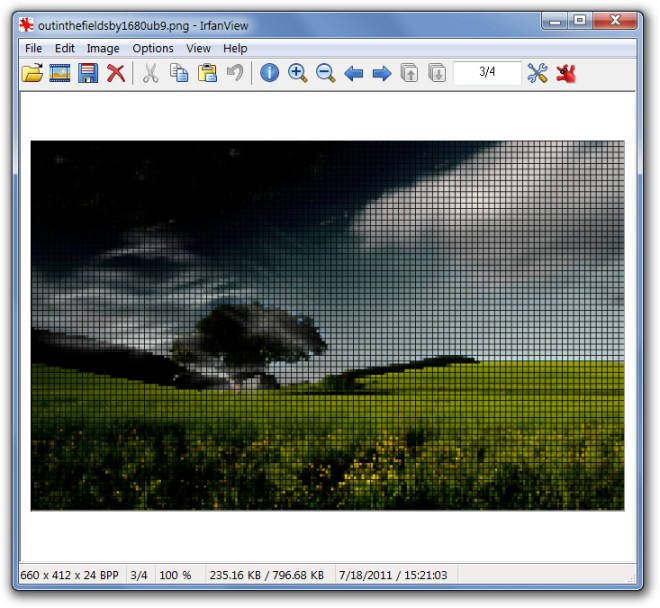
A Cstitch Windows XP, Windows Vista és Windows 7 rendszereken működik.
Töltse le a CStitch alkalmazást













Hozzászólások